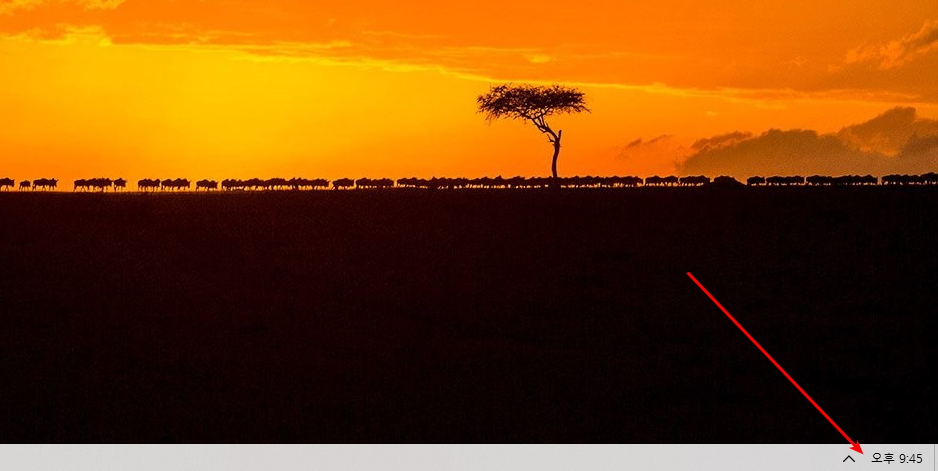윈도우10 작업표시줄 아이콘 없애는 방법
IT,PC,모바일,스마트폰 정보와 팁 그리고 제품리뷰와 생활정보
윈도우10 작업표시줄 아이콘 없애는 방법
애플 맥 사용자가 아니라면 대부분은 윈도우를 사용하고 지금은 대부분 윈도우10을 사용할텐데요. 이번 포스팅에서는 아주 기본적인 윈도우10 팁중에 하나인 작업표시줄 아이콘 없애는 방법에 대해서 알아 보도록 하겠습니다.
윈도우10 하단에 있는 작업표시줄 오른쪽에는 여러가지 아이콘이 표시가 되는데요. 필요한 경우에 여기에 있는 프로그램 아이콘 하고 시스템 아이콘을 표시 안되도록 설정을 할수가 있습니다. 조금 깔끔한 컴퓨터 화면을 원하신다면 불필요한 아이콘들을 모두 숨겨 놓으시면 됩니다. 방법도 그리 어렵지 안으니 필요하시다면 바로 적용해 보세요.
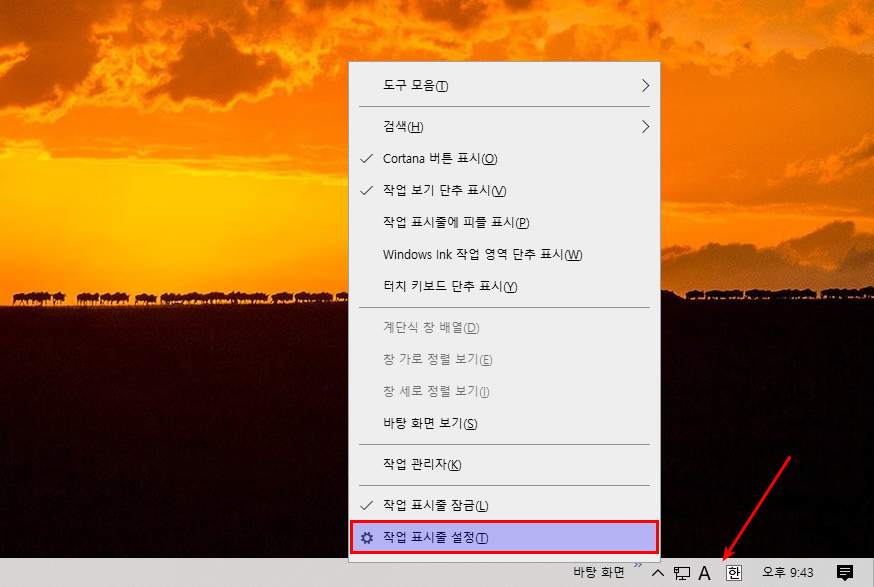
방법은 작업표시줄 에서 마우스 우클릭을 하신후에 "작업 표시줄 설정" 으로 들어 가시면 됩니다. 저 같은 경우에는 보시는 것처럼 한/영 표시, 네트웍표시, 알림표시, 시계가 표시가 되고 있습니다. 여기에서 시계만 빼고 모두 없애 보도록 할건데요.
"작업 표시줄 설정" 으로 들어가서 중간 정도까지 스크롤로 내려 보시면 "알림 영역" 이라고 되어 있는 부분을 찾을수가 있습니다. 여기에는 두가지 메뉴가 있는데요. "작업 표시줄에 표시할 아이콘 선택" 그리고 "시스템 아이콘 켜기 또는 끄기" 두가지 메뉴가 있습니다. 각각 아래와 같이 설정을 변경할수가 있습니다.
작업 표시줄에 표시할 아이콘 선택 : 시작 프로그램이나 자동으로 시작되어 백그라운드로 동작하는 프로그램들의 아이콘
시스템 아이콘 켜기 또는 크기 : 네트워크, 알림, 시계, 한/영 표시등 윈도우 시스템에서 기본적으로 사용하는 아이콘
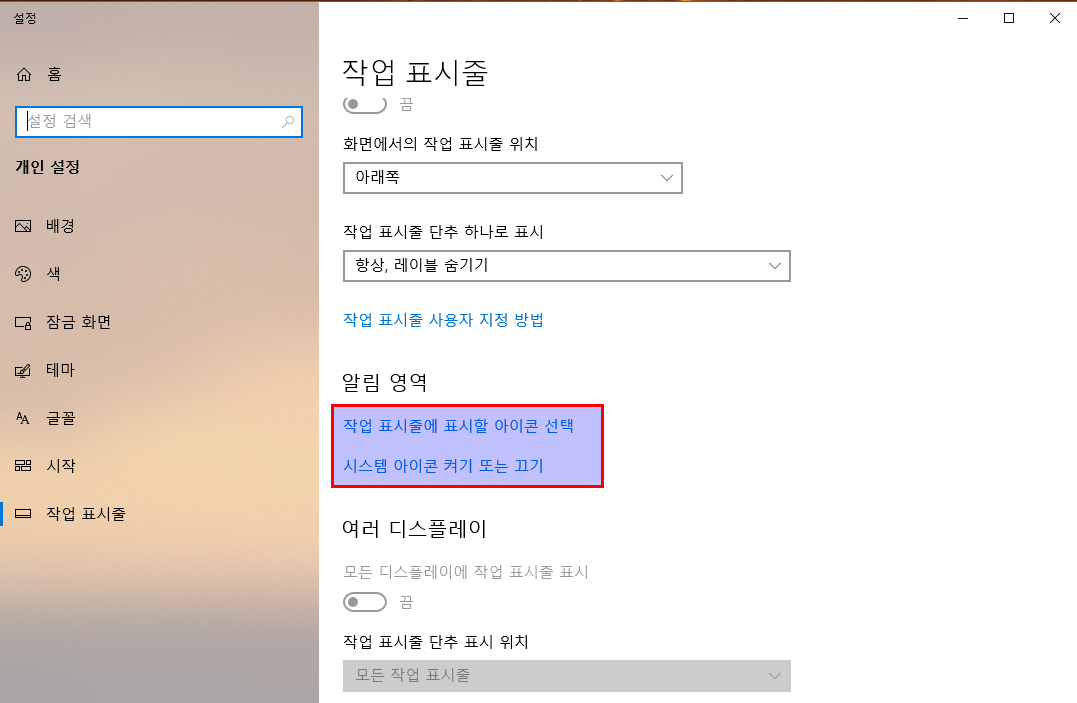
저는 대부분 시스템 아이콘 들이라서 "시스템 아이콘 켜기 또는 끄기" 에서 설정을 하도록 하겠습니다. 만약에 일반 프로그램들의 아이콘이 많이 보이신다면 "작업 표시줄에 표시할 아이콘 선택" 을 클릭 하셔서 설정을 하시면 됩니다.
들어가시면 아래처럼 각각 시스템 아이콘들을 켬/끔 으로 설정을 변경을 할수가 있습니다. 저는 시계 빼고 모두 끔으로 변경을 했습니다. 각자 필요하신것들을 설정을 하시면 되요.
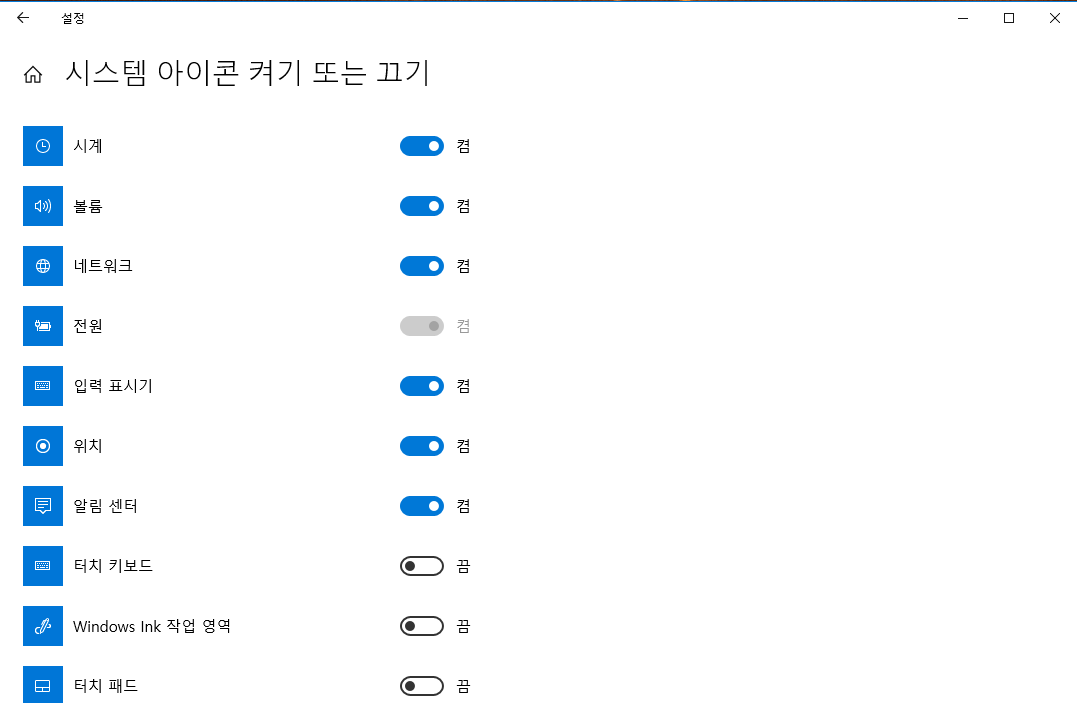
설정을 완료 하시면 처음에 보았던 화면처럼 시계를 제외하고 모든 아이콘이 없이진걸 확인할수가 있습니다. 이렇게 하면 굉장히 깔끔한 작업표시줄을 볼수가 있습니다. 이런 깔끔한 화면을 원하신다면 어렵지 안으니 직접 해보시기 바랍니다. ^^
이상으로 이번에는 매우 간단한 기본적인 윈도우10 팁인 윈도우10 작업표시줄 아이콘 없애는 방법에 대해서 알아 보았습니다. 그럼 컴퓨터 사용하시는데 조금 도움이 되셨길 바라면서 이만 포스팅 마치도록 하겠습니다 .도움이 되셨다면 하단에 있는 구독 & 공감 & 댓글 많이 부탁 드려요 ^^ 여기 까지 읽어 주셔서 감사합니다.